OFFICE2003 2007 2010 2013同时安装,设置2003为默认打开方式
- 格式:doc
- 大小:25.00 KB
- 文档页数:1
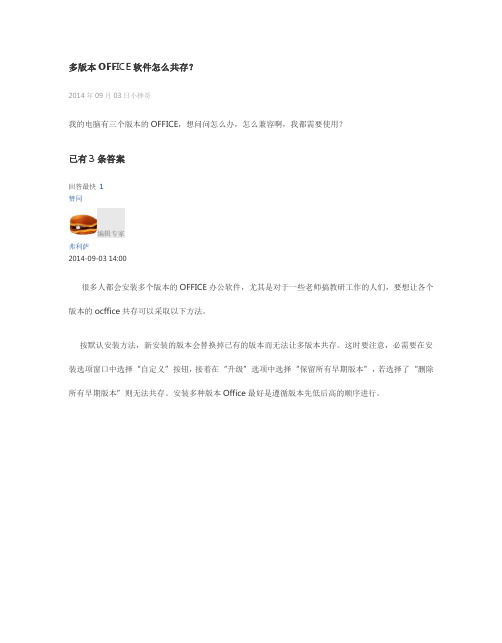
多版本OFFICE软件怎么共存?2014年09月03日小摔哥我的电脑有三个版本的OFFICE,想问问怎么办,怎么兼容啊,我都需要使用?已有3条答案回答最快 1赞同编辑专家弗利萨2014-09-03 14:00很多人都会安装多个版本的OFFICE办公软件,尤其是对于一些老师搞教研工作的人们,要想让各个版本的ocffice共存可以采取以下方法。
按默认安装方法,新安装的版本会替换掉已有的版本而无法让多版本共存。
这时要注意,必需要在安装选项窗口中选择“自定义”按钮,接着在“升级”选项中选择“保留所有早期版本”,若选择了“删除所有早期版本”则无法共存。
安装多种版本Office最好是遵循版本先低后高的顺序进行。
要让Office2003/2007/2010/2013四种版本共存且能正常使用,需要安装后马上在系统中注册各种版本的信息。
使用快捷键Win+R打开“运行”窗口,输入CMD命令启动到命令提示符窗口,然后分别运行4条命令,即可实现对Office 2003、2007、2010与2013注册,达成共存的目标。
其中,Office 2003版注册命令如下:reg add HKCU\Software\Microsoft\Office\11.0\Word\Options /v NoReReg /t REG_DWORD /d 1其余版本注册命令只需将以上命令中间的版本号改为对应的版本号码即可。
评论(0)1赞同特聘专家言寺雨田2014-09-03 14:09使用快捷键Win+R打开“运行”窗口,分别将下面两条命令复制到输入栏中,回车。
经证实有效。
命令1(用于Office 2003):reg add HKCUSoftwareMicrosoftOffice11.0WordOptions /v NoReReg /t REG_DWORD /d 1命令2(用于Office 2007):reg add HKCUSoftwareMicrosoftOffice12.0WordOptions /v NoReReg /t REG_DWORD /d 1命令3(用于Office 2010):reg add HKCUSoftwareMicrosoftOffice14.0WordOptions /v NoReReg /t REG_DWORD /d 11 、安装双版本Office软件有一部分人,安装Office 2007或Office2010只是为了尝鲜,实际工作中还是使用Office2003。
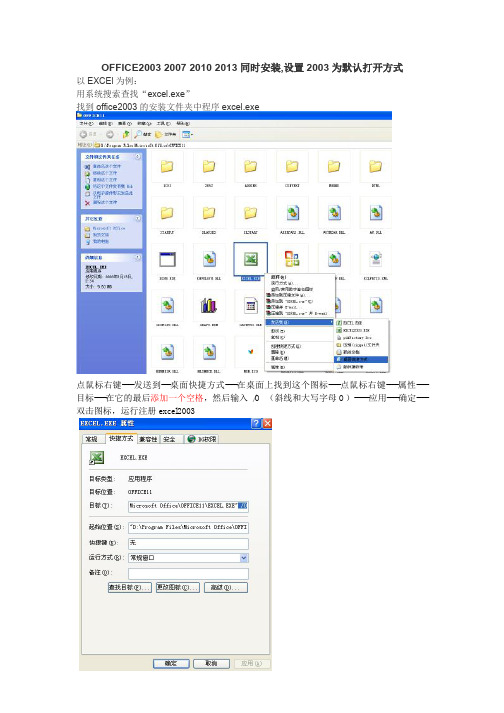
OFFICE2003 2007 2010 2013同时安装,设置2003为默认打开方式
以EXCEl为例:
用系统搜索查找“excel.exe”
找到office2003的安装文件夹中程序excel.exe
点鼠标右键----发送到---桌面快捷方式----在桌面上找到这个图标----点鼠标右键----属性----目标----在它的最后添加一个空格,然后输入/O (斜线和大写字母O)-----应用----确定----双击图标,运行注册excel2003
自动重新设置03版excel为默认,可能会提示缺少某个“xxxx.CAB”文件,是office2003安装包内文件,没有需重新下载,解压后,链接到office2003安装包内,完成安装。
WIN7系统
找到office2003的安装文件夹中程序excel.exe
点鼠标右键----发送到---桌面快捷方式----在桌面上找到这个图标----点鼠标右键----属性----
目标----在它的最后添加一个空格,然后输入/O (斜线和大写字母O)-----应用----确定----
----双击图标,运行注册excel2003
出现文件丢失,点确定自动安装就行,如果没找到,就下载office2003安装文件包,链接到office2003安装包内,完成安装。


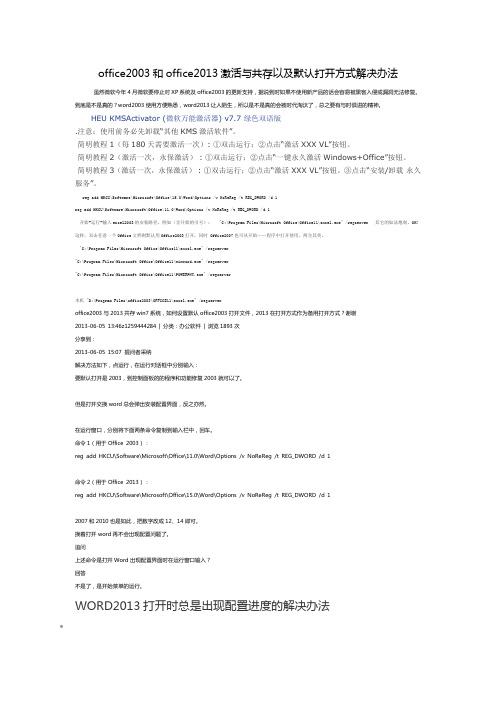
office2003和office2013激活与共存以及默认打开方式解决办法虽然微软今年4月微软要停止对XP系统及office2003的更新支持,据说到时如果不使用新产品的话会容易被黑客入侵或漏洞无法修复。
到底是不是真的?word2003使用方便熟悉,word2013让人陌生,所以是不是真的会被时代淘汰了,总之要有与时俱进的精神。
HEU KMSActivator (微软万能激活器) v7.7 绿色双语版.注意:使用前务必先卸载“其他KMS激活软件”。
简明教程1(每180天需要激活一次): ①双击运行;②点击“激活XXX VL”按钮。
简明教程2(激活一次,永保激活) : ①双击运行;②点击“一键永久激活Windows+Office”按钮。
简明教程3(激活一次,永保激活) : ①双击运行;②点击“激活XXX VL”按钮。
③点击“安装/卸载永久服务”。
reg add HKCU\Software\Microsoft\Office\15.0\Word\Options /v NoReReg /t REG_DWORD /d 1reg add HKCU\Software\Microsoft\Office\11.0\Word\Options /v NoReReg /t REG_DWORD /d 1开始-运行-输入excel2003的安装路径,例如(含开始的引号): "C:\Program Files\Microsoft Office\Office11\excel.exe" /regserver 其它的如法炮制,OK!这样,双击任意一个Office文档则默认用Office2003打开,同时 Office2007也可从开始——程序中打开使用,两全其美。
"C:\Program Files\Microsoft Office\Office11\excel.exe" /regserver"C:\Program Files\Microsoft Office\Office11\winword.exe" /regserver"C:\Program Files\Microsoft Office\Office11\POWERPNT.exe" /regserver本机 "D:\Program Files\office2003\OFFICE11\excel.exe" /regserveroffice2003与2013共存win7系统,如何设置默认office2003打开文件,2013在打开方式作为备用打开方式?谢谢2013-06-05 13:46z1259444284 | 分类:办公软件| 浏览1893次分享到:2013-06-05 15:07 提问者采纳解决方法如下,点运行,在运行对话框中分别输入:要默认打开是2003,到控制面板的的程序和功能修复2003就可以了。
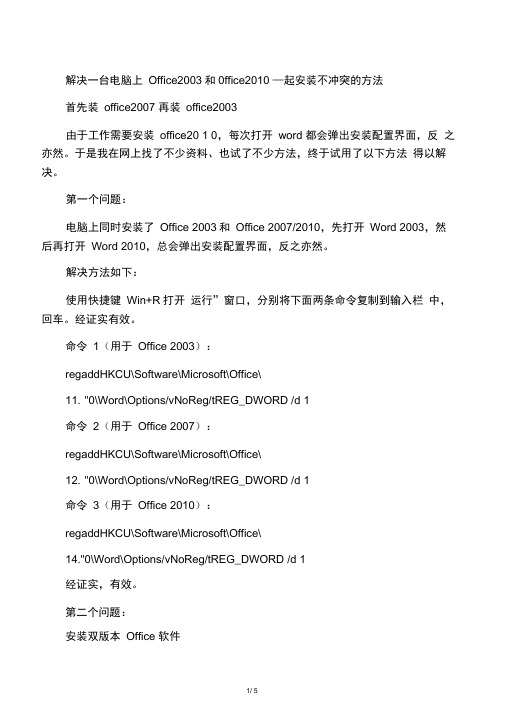
解决一台电脑上Office2003和0ffice2010 —起安装不冲突的方法首先装office2007 再装office2003由于工作需要安装office20 1 0,每次打开word 都会弹出安装配置界面,反之亦然。
于是我在网上找了不少资料、也试了不少方法,终于试用了以下方法得以解决。
第一个问题:电脑上同时安装了Office 2003和Office 2007/2010,先打开Word 2003,然后再打开Word 2010,总会弹出安装配置界面,反之亦然。
解决方法如下:使用快捷键Win+R打开运行”窗口,分别将下面两条命令复制到输入栏中,回车。
经证实有效。
命令1(用于Office 2003):regaddHKCU\Software\Microsoft\Office\11. "0\Word\Options/vNoReg/tREG_DWORD /d 1命令2(用于Office 2007):regaddHKCU\Software\Microsoft\Office\12. "0\Word\Options/vNoReg/tREG_DWORD /d 1命令3(用于Office 2010):regaddHKCU\Software\Microsoft\Office\14."0\Word\Options/vNoReg/tREG_DWORD /d 1经证实,有效。
第二个问题:安装双版本Office 软件有一部分人,安装Ofice2007或0ffice2010只是为了尝鲜,实际工作中还是使用Office2003。
"但在默认情况下,安装0ffice2007/2010时,安装程序就会自动将老版本的Ofice程序卸载。
没关系,我们只需稍作设置,旧的不去,新的照来置,就可以让Ofice2007/2010和Office2003共存在一个系统中。
解决方法如下:安装Office 2007时,选择“自定义”安装方式,安装程序会自动扫描到系统中已经安装的Ofice程序,并提供3种升级安装方式。

![[VIP专享]多版本OFFICE软件怎么共存](https://img.taocdn.com/s1/m/f304049a03d8ce2f01662320.png)
多版本OFFICE软件怎么共存?2014年09月03日小摔哥我的电脑有三个版本的OFFICE,想问问怎么办,怎么兼容啊,我都需要使用?已有3条答案回答最快1赞同编辑专家弗利萨2014-09-03 14:00很多人都会安装多个版本的OFFICE办公软件,尤其是对于一些老师搞教研工作的人们,要想让各个版本的ocffice共存可以采取以下方法。
按默认安装方法,新安装的版本会替换掉已有的版本而无法让多版本共存。
这时要注意,必需要在安装选项窗口中选择“自定义”按钮,接着在“升级”选项中选择“保留所有早期版本”,若选择了“删除所有早期版本”则无法共存。
安装多种版本Office最好是遵循版本先低后高的顺序进行。
要让Office2003/2007/2010/2013四种版本共存且能正常使用,需要安装后马上在系统中注册各种版本的信息。
使用快捷键Win+R打开“运行”窗口,输入CMD命令启动到命令提示符窗口,然后分别运行4条命令,即可实现对Office 2003、2007、2010与2013注册,达成共存的目标。
其中,Office 2003版注册命令如下:reg add HKCU\Software\Microsoft\Office\11.0\Word\Options /v NoReReg /t REG_DWORD /d 1其余版本注册命令只需将以上命令中间的版本号改为对应的版本号码即可。
评论(0)1赞同特聘专家言寺雨田2014-09-03 14:09使用快捷键Win+R打开“运行”窗口,分别将下面两条命令复制到输入栏中,回车。
经证实有效。
命令1(用于Office 2003):reg add HKCUSoftwareMicrosoftOffice11.0WordOptions /v NoReReg /t REG_DWORD /d 1命令2(用于Office 2007):reg add HKCUSoftwareMicrosoftOffice12.0WordOptions /v NoReReg /t REG_DWORD /d 1命令3(用于Office 2010):reg add HKCUSoftwareMicrosoftOffice14.0WordOptions /v NoReReg /t REG_DWORD /d 11 、安装双版本Office软件有一部分人,安装Office 2007或Office2010只是为了尝鲜,实际工作中还是使用Office2003。

office2003怎么设置为默认使用office2003怎么设置为默认使用3625空间微博微信腾讯 0更新时间:2015年06月19日 10时12分Microsoft Office 2003 SP3 官方简体中文版类别:应用软件大小:579.04MB语言:简体中文授权:共享软件立即下载进入专题当大家电脑上同时安装了office2003和office2007,打开文档都会默认打开office2007,怎么才能把office2003设为默认使用呢?只要在运行那填写路径就可以设置为默认使用了哦,下面就和小编一起来看看具体如何操作吧。
office2003怎么设置为默认使用方法:打开我的电脑,进入以下路径:C:\Program Files\Microsoft Office在这个路径下,找到以下文件夹:OFFICE11:这是office2003的安装程序OFFICE12:这是office2007安装的程序OFFICE14:office2010安装的程序请记住这些路径,下面将会用到点击左下角的“开始”,找到“运行”弹出“运行”对话框,输入步骤2中的路径"C:\Program Files\Microsoft Office\OFFICE11\ExCEL.EXE" /regserver,点击回车,出现如图1和图2的界面。
这是使用office2003的EXCEL作为默认程序。
"C:\Program Files\Microsoft Office\OFFICE11\winword.exe" /regserver点击回车。
这是使用office2003的word作为默认程序。
"C:\Program Files\Microsoft Office\OFFICE11\POWERPNT.EXE" /regserver点击回车,如图3。
这是使用office2003的PPT作为默认程序。

如何设置office2003为默认打开方式
当系统同时安装office 2003和office 2007(或2010)两个版本的office办公软件的时候,双击打开一个office文档(Word/Excel/Powerpoint),默认使用应是按照最后安装为优先的规则。
一般先安装office2003,后安装office2010,则默认打开方式一般为office2007(或office2010)。
在进行学术论文写作及官方文件中,一般还是使用office2003。
这是因为office2003可以不存在打开和编辑的问题。
在这里给大家介绍一下如何使office2003作为默认打开方式。
操作方法:
1)开始→运行→输入excel2003的安装路径
例如excel2003: (含开始的引号):"C:\Program Files\Microsoft Office\Office11\excel.exe"
/regserver
2)开始→运行→输入word2003的安装路径
例如word2003:(含开始的引号):"C:\Program Files\Microsoft
Office\Office11\WINWORD.exe" /regserver
3)开始→运行→输入powerpoint2003的安装路径
例如powerpoint2003:(含开始的引号):"C:\Program Files\Microsoft
Office\Office11\POWERPNT.exe" /regserver
这样,双击任意一个Office文档则默认用Office 2003打开。

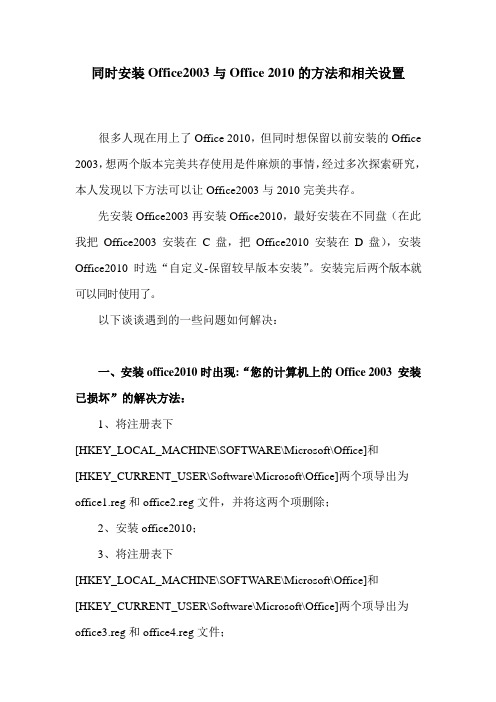
同时安装Office2003与Office 2010的方法和相关设置很多人现在用上了Office 2010,但同时想保留以前安装的Office 2003,想两个版本完美共存使用是件麻烦的事情,经过多次探索研究,本人发现以下方法可以让Office2003与2010完美共存。
先安装Office2003再安装Office2010,最好安装在不同盘(在此我把Office2003安装在C盘,把Office2010安装在D盘),安装Office2010时选“自定义-保留较早版本安装”。
安装完后两个版本就可以同时使用了。
以下谈谈遇到的一些问题如何解决:一、安装office2010时出现:“您的计算机上的Office 2003 安装已损坏”的解决方法:1、将注册表下[HKEY_LOCAL_MACHINE\SOFTW ARE\Microsoft\Office]和[HKEY_CURRENT_USER\Software\Microsoft\Office]两个项导出为office1.reg和office2.reg文件,并将这两个项删除;2、安装office2010;3、将注册表下[HKEY_LOCAL_MACHINE\SOFTW ARE\Microsoft\Office]和[HKEY_CURRENT_USER\Software\Microsoft\Office]两个项导出为office3.reg和office4.reg文件;4、依次导入office1.reg、office2.reg、ffice3.reg和office4.reg。
二、让Office2010和2003分别关联各自文件类型的方法:1.Excel2010和2003在运行里输入:"C:\Program Files\Microsoft Office\OFFICE11\excel.exe" /regserver 2.Powerpoint2010和2003在运行里输入:"C:\Program Files\Microsoft Office\OFFICE11\powerpnt.exe"/regserver3.Word2010和2003分别关联各自文件类型的方法稍微麻烦些,方法如下:(1)在运行里输入:reg add HKCU\Software\Microsoft\Office\11.0\Word\Options /v NoReReg /t REG_DWORD /d 1(2)在运行里输入:reg add HKCU\Software\Microsoft\Office\14.0\Word\Options /v NoReReg /t REG_DWORD /d 1(注:以上二个添加注册表值是为了让Word2003和2010和谐共处,不再出现配置界面,但有时.doc文件还是用word2010打开,解决方法:①进入C:\Program Files\Microsoft Office\OFFICE11文件夹,将WINWORD.exe改名为WINWORD2.exe;②随意找到一个.doc文件,右键选择打开方式,浏览到WINWORD2.exe,并勾选“始终使用选择的程序打开这种文件”后点确定。

解决同时装Office 2007和2003 版本切换总发生重新配置,让Office2003与2007和谐共存Office2007已经发布将近两年了,相信对于很多第一次亲密接触Office2007的朋友,肯定会被它漂亮友好的用户界面所吸引,并且它增加了很多高效功能,让使用者感到很好。
但是2007的使用方法和2003以及更早的版本相比,发生了较大的改变,要熟练掌握它并非一朝一夕之事。
这时我们就可以先同时安装Office2003和2007软件,让它们和平共处一段时间,既便于学习,又不影响正常的工作,何乐而不为。
然而,当我们先打开Word2003,然后再打开Word2007时,程序的初始化配置需要我们等待几分钟,反之亦然。
这是因为两个版本的软件要共用部分系统资源,一个为默认设置,另一个就需要运行配置程序,运行其它的Ofiice组件也会遇到类似的情况。
这有没有什么解决方案呢?答案是肯定的。
不过,首先我们要对情况进行深入的了解,在此,需要知道以下几条规则。
规则1:如果是使用Word的不同版本打开,绝对需要配置,如果使用其它软件(Excel、PPT)的不同版本打开,是不需配置的。
规则2:运行Office2007的配置界面耗时比Office2003的耗时要长很多倍。
这两条规则可以自己验证。
现在总结如下:如果是使用Word的不同版本打开,绝对需要配置,如果使用其它软件的不同版本打开,是不会出现软件配置画面的。
因此以上两条规则得证。
由规则1,我们可以知道,两个版本的软件的共用系统资源是不冲突的。
看来运行配置程序只是Word的“专利”,配置不是必须的。
由规则2,我们可以知道,我们应该从Office2007下手,因为它的配置程序耗费的时间比2003的长得多,也复杂得多。
我们先运行Word2003,然后再运行Word2007,于是出现了Office2007的配置界面,提示正在配置,我们打开Windows任务管理器,在进程选项卡中找到SETUP.EXE进程,右键选择“打开文件位置”(VISTA操作系统),就可以定位出配置程序的路径:“C:\ProgramFiles\CommonFiles\microsoftshared\OFFICE12\OfficeSetupController\SETUP.EXE”,然后我们对该文件右键重命名(先等配置结束),命名为比如SETUP123.EXE,这样系统就不能运行Office2007的配置程序了。


电脑上同时安装了Office 2003和Office 2007/2010,先打开Word 2003,然后再打开Word 2010,总会弹出安装配置界面,反之亦然。
解决方法如下:使用快捷键Win+R打开“运行”窗口,分别将下面两条命令复制到输入栏中,回车。
经证实有效。
命令1(用于Office 2003):reg add HKCU\Software\Microsoft\Office\11.0\Word\Options /v NoReReg /t REG_DWORD /d 1命令2(用于Office 2007):reg add HKCU\Software\Microsoft\Office\12.0\Word\Options /v NoReReg /t REG_DWORD /d 1命令3(用于Office 2010):reg add HKCU\Software\Microsoft\Office\14.0\Word\Options /v NoReReg /t REG_DWORD /d 1经证实,有效。
1 、安装双版本 Office软件有一部分人,安装 Office 2007或Office2010只是为了尝鲜,实际工作中还是使用 Office2003。
但在默认情况下,安装 Office2007/2010时,安装程序就会自动将老版本的 Office程序卸载。
没关系,我们只需稍作设置,旧的不去,新的照来置,就可以让 Office2007/2010和 Office2003共存在一个系统中。
解决方法如下:安装 Office 2007时,选择“自定义”安装方式,安装程序会自动扫描到系统中已经安装的 Office程序,并提供 3种升级安装方式。
这里选择“保留所有早期版本”,安装完成后,我们可以在程序菜单中同时看到 Office 2003和 Office 2007/2010了。
2 、Office 2003和 Office 2007/2010打开文档优先级设定当系统同时安装 office 2003和 office 2007两个版本的 office办公软件的时候,双击打开一个 office文档(Word/Excel/Powerpoint),默认使用应是按照最后安装为优先的规则,而在工作和实际应用中按照个人喜好来使用,怎样改变默认方式来打开呢?操作方法:1)开始→运行→输入 excel2003的安装路径,例如excel2003: (含开始的引号): "C:\Program Files\Microsoft Office\Office11\excel.exe" /regserverword2003:(含开始的引号):"C:\Program Files\Microsoft Office\Office11\WINWORD.exe" /regserverpowerpoint:(含开始的引号):"C:\Program Files\Microsoft Office\Office11\POWERPNT.exe" /regserverWORD和POWERPNT如法炮制(将excel改为POWERPNT、WINWORD即可)。

以powerpoint为例
执行开始----运行----
或WIN键+R同时按,在弹出窗口中
输入word2003的安装路径+命令+选项来重新注册文件类型打开方式,例如"D:\Program Files (x86)\Microsoft Office\OFFICE11\POWERPNT.EXE" /regserver 注意\符号前面有一个空格,其中"D:\Program Files (x86)\Microsoft Office\OFFICE11\POWERPNT.EXE" 是powerpoint2003的安装程序的路径,参数regserver表示注册的意思!
如果你用一段时间后,又想返回powerpoint2010为默认的启动程序,可以执行开始---运行----"D:\Program Files (x86)\Microsoft Office\OFFICE14\POWERPNT.EXE" /regserver
如果是office 2007,则"D:\Program Files (x86)\Microsoft Office\OFFICE14\POWERPNT.EXE"中的OFFICE14应该改为OFFICE12
如果是office 2010,则"D:\Program Files (x86)\Microsoft Office\OFFICE14\POWERPNT.EXE"中的OFFICE14应该改为OFFICE14
如果是office 2013,则"D:\Program Files (x86)\Microsoft Office\OFFICE14\POWERPNT.EXE"中的OFFICE14应该改为OFFICE15。